Wie entferne ich den Google Updater aus macOS?
Wer kennt das nicht, man löscht Google Chrome in macOS und trotzdem erscheinen weiterhin die nervigen "Google Updater hat Objekte hinzugefügt, die im Hintergrund ausgeführt werden können" Meldungen. Selbst wenn man diese in den Einstellungen "Allgemein -> AnmeldeObjekte -> Im Hintergrund erlauben" deaktiviert hat, sind sie immer noch im System aktiv.
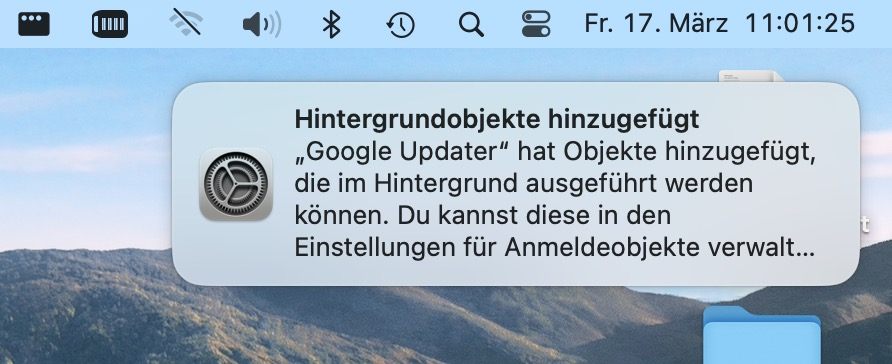
Der Tip bezieht sich auf macOS Ventura 13.2.1, sollte aber auch mit älteren Versionen funktionieren. Generell sollte man darauf achten, nicht die falschen Dateien zu löschen. Ein Backup ist hier sehr hilfreich.
Ich lösche seit Jahren macOS Programme mit dem kostenlosen Programm AppCleaner.
Terminal öffnen und folgenden Befehl eingeben
Hier befinden sich zwei Dateien, die zu Google gehören. Sollten sich noch weitere Dateien im Ordner befinden, gehören diese zu anderen Hintergrunddiensten. Diese bitte nicht löschen.
Die beiden Google-Dateien werden nun gelöscht:
Wenn der Dienst noch läuft und nicht gelöscht werden kann, muss ein "sudo" davor geschrieben und das Login-Passwort eingegeben werden.
Es gibt zwei weitere Verzeichnisse, die auf die gleiche Weise durchsucht werden sollten:
Falls noch eine "google" Datei vorhanden ist, bitte auch diese löschen.
Anschließend die Systemeinstellungen schließen und erneut öffnen. Nun sollte der Dienst "Google Update" nicht mehr in der Liste und auch nicht mehr unter den Benachrichtigungen auftauchen. Wer ganz sicher gehen will, kann sein System auch einfach neu starten.
Diese Vorgehensweise funktioniert in der Regel mit allen Hintergrunddiensten unter macOS.
Zum Schluss schauen wir noch, ob folgendes Verzeichnis vorhanden ist
Wenn dies der Fall ist, dann führt bitte das folgende Uninstall-Skript aus:
Das Verzeichnis ist nun verschwunden und somit auch der "Google Update" Hintergrunddienst.
Gruß
Frank
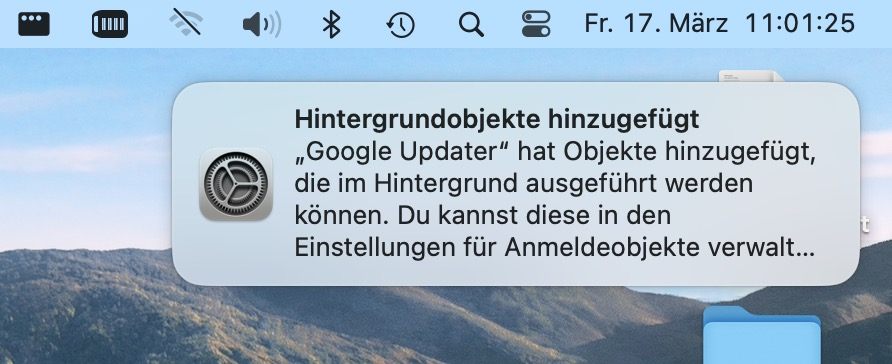
Der Tip bezieht sich auf macOS Ventura 13.2.1, sollte aber auch mit älteren Versionen funktionieren. Generell sollte man darauf achten, nicht die falschen Dateien zu löschen. Ein Backup ist hier sehr hilfreich.
Ich lösche seit Jahren macOS Programme mit dem kostenlosen Programm AppCleaner.
Terminal öffnen und folgenden Befehl eingeben
cd ~/Library/LaunchAgentsHier befinden sich zwei Dateien, die zu Google gehören. Sollten sich noch weitere Dateien im Ordner befinden, gehören diese zu anderen Hintergrunddiensten. Diese bitte nicht löschen.
com.google.keystone.agent.plist
com.google.keystone.xpcservice.plistDie beiden Google-Dateien werden nun gelöscht:
rm com.google.keystone.*Wenn der Dienst noch läuft und nicht gelöscht werden kann, muss ein "sudo" davor geschrieben und das Login-Passwort eingegeben werden.
Es gibt zwei weitere Verzeichnisse, die auf die gleiche Weise durchsucht werden sollten:
cd /Library/LaunchAgents
cd /Library/LaunchDaemonsFalls noch eine "google" Datei vorhanden ist, bitte auch diese löschen.
Anschließend die Systemeinstellungen schließen und erneut öffnen. Nun sollte der Dienst "Google Update" nicht mehr in der Liste und auch nicht mehr unter den Benachrichtigungen auftauchen. Wer ganz sicher gehen will, kann sein System auch einfach neu starten.
Diese Vorgehensweise funktioniert in der Regel mit allen Hintergrunddiensten unter macOS.
Zum Schluss schauen wir noch, ob folgendes Verzeichnis vorhanden ist
cd ~/Library/Google
ls -laWenn dies der Fall ist, dann führt bitte das folgende Uninstall-Skript aus:
.~/Library/Google/GoogleSoftwareUpdate/GoogleSoftwareUpdate.bundle/Contents/Resources/ksinstall --uninstall
rm -r ~/Library/Google/Das Verzeichnis ist nun verschwunden und somit auch der "Google Update" Hintergrunddienst.
Gruß
Frank
Bitte markiere auch die Kommentare, die zur Lösung des Beitrags beigetragen haben
Content-ID: 6401996011
Url: https://administrator.de/tutorial/wie-entferne-ich-den-google-updater-aus-macos-6401996011.html
Ausgedruckt am: 25.07.2025 um 04:07 Uhr
1 Kommentar